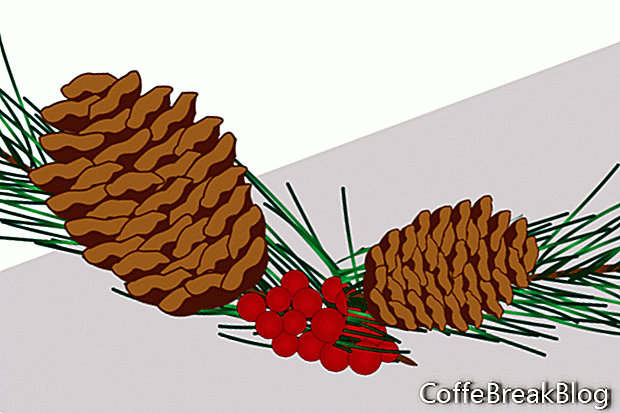Dans ce tutoriel, nous allons dessiner une pomme de pin dans Illustrator
R. Il existe plusieurs façons de dessiner une pomme de pin, mais cette méthode décompose la conception en l'élément le plus simple, à savoir l'échelle ou la feuille de la pomme de pin.
Les écailles de la pomme de pin peuvent varier selon le type de pomme de pin. J'ai donc commencé avec l'image d'une pomme de pin pour obtenir la forme de base d'une échelle. Chaque échelle comprend deux parties. Il y a le corps de l'échelle et la pointe de couleur plus claire.
- Avec l'outil Plume, dessinez la forme de base de votre échelle. Réglez le remplissage sur une couleur brun moyen.
- Sur le calque suivant, dessinez juste sur la pointe de l'échelle. Réglez le Fill dans une couleur marron plus claire et le Stroke sur la même couleur brown medium.
- Regroupez ces calques afin de pouvoir travailler avec eux comme un seul objet.
Nous répéterons cela deux fois de plus, afin d'avoir trois variations de notre échelle. Nous alternerons entre chaque variation pendant que nous construisons la pomme de pin. Cela ajoutera un peu de réalisme à l'illustration.
Maintenant que nous avons nos trois échelles, commençons à construire la pomme de pin. Nous commencerons par le haut et descendrons, de sorte que chaque échelle chevauche légèrement l'échelle précédente.
- Plaçons la première échelle en haut du cône. Faites pivoter le groupe d'échelles pour faire correspondre l'angle de l'échelle sur la photo.
- Sélectionnez et copiez une autre variation d'échelle. Collez l'échelle en place et faites-la pivoter selon les besoins pour correspondre à l'échelle de la photo. La deuxième échelle doit chevaucher la première.
Notre première rangée a deux échelles. La ligne suivante en aura trois.
- Commencez la prochaine rangée d'échelles en plaçant une troisième échelle centrée sous les deux premières.
- Placez les deux échelles suivantes de chaque côté du troisième, pour terminer le rang.
Pour la troisième rangée, nous ajouterons deux échelles de chaque côté en premier et l'échelle centrale en dernier. Alterner de cette façon ajoute un peu de variété.
Pour créer encore plus de variété, retournez parfois l'échelle horizontalement avant de l'ajouter à une ligne.
- Pour inverser l'échelle horizontalement, sélectionnez le groupe et cliquez sur Objet - Transformer - Refléter - Vertical.
Comme notre pomme de pin a la forme d'un œuf, nous pouvons construire les rangées suivantes un peu plus larges en utilisant plus d'écailles. Ensuite, nous réduirons la largeur des quelques lignes suivantes à trois.
Remarque: Si le haut de votre pomme de pin est un peu plat, ajoutez simplement une échelle en haut.
Copyright 2018 Adobe Systems Incorporated. Tous les droits sont réservés. Copies d'écran des produits Adobe reproduites avec la permission d'Adobe Systems Incorporated. Adobe, Illustrator est / sont soit une [des] marque (s) déposée (s) ou une (des) marque (s) d'Adobe Systems Incorporated aux États-Unis et / ou dans d'autres pays.
Instructions Vidéo: Illustrator tutorial: Drawing an orthogonal cube with the Line tool | lynda.com (Mai 2024).